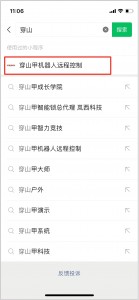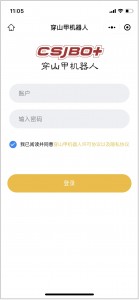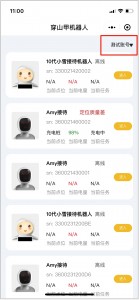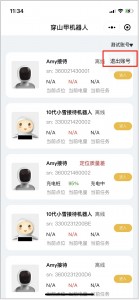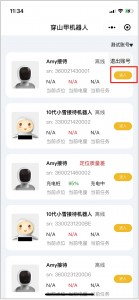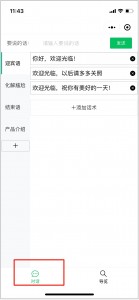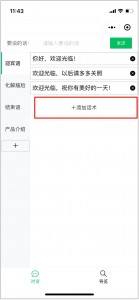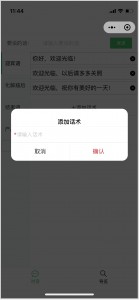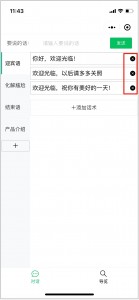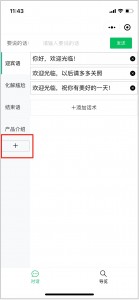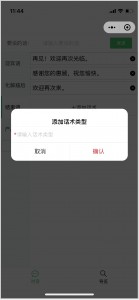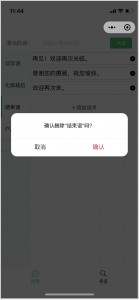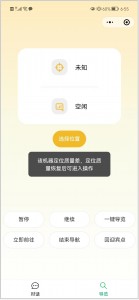Salve utenti pangolin, per fornirvi una migliore esperienza operativa, è stato lanciato il mini-programma WeChat v1.3.5 del robot di ricezione di decima generazione del robot pangolin.Benvenuto per aggiornare la tua esperienza!In caso di problemi, puoi contattare la tua esclusiva assistenza post-vendita per risolverli~
Introduzione della nuova versione
La decima generazionericezione robot WeChat applet v1.3.5 ha aggiunto e ottimizzato 3 funzioni, concentrandosi sul modulo di dialogo, consentendo agli utenti di aggiungere ed eliminare parole e tipi di parole di uso comune sul lato dell'applet, tenendo contofo in varie situazioni in cui la qualità del posizionamento è scarsa e il robot non riesce a camminare, sul lato dell'applet vengono forniti suggerimenti intuitivi, che migliorano la praticabilità dell'applet.Allo stesso tempo, questa revisione risolve alcuni bug e migliora le prestazioni.
Panoramica delle nuove funzioni del programma WeChat Mini v1.3.5
Principali revisioni:
1. L'account utente viene visualizzato nella home page per un facile utilizzo
2. Aggiunta della funzione di aggiunta ed eliminazione di parole comuni
3. Quando la qualità del posizionamento è scarsa, verrà visualizzato un messaggio quando si inizia a indicare la strada/navigazione con un solo tasto (conricezione applicazione V6.1.4)
4. Correggi altri bug
Spiegazione dettagliata delle nuove funzioni del programma WeChat Mini v1.3.5
- L'account utente viene visualizzato nella home page
Passaggi: Cerca l'applet “Pangolin Robot Remote Control” su WeChat, fai clic per accedere alla pagina di accesso, inserisci la password dell'account per accedere alla home page
L'account utente viene visualizzato nella home page, fare clic per espandere, è possibile eseguire il comando di disconnessione, che è comodo da utilizzare per gli utenti
2.Aggiunta la funzione di aggiungere ed eliminare parole comuni
Passaggi:
(1) Nella pagina dell'elenco dei robot, fare clic sul pulsante "Invio" nella colonna del robot di destinazione per accedere alla pagina di controllo del robot e puoi aggiungere e modificare parole comuni nel modulo di dialogo
(2) Aggiunta ed eliminazione di parole e frasi comuni
(2.1) Fare clic sul pulsante “Aggiungi frasi” nella colonna Frasi comuni per aggiungere frasi comuni
(2.2) Elenco di parole comuni, fare clic sul pulsante "Elimina" per eliminare le parole comuni
3 Aggiungere ed eliminare tipi di parlato
(3.1) Fare clic sul pulsante “Aggiungi frasi” nella colonna Frasi comuni per aggiungere frasi comuni.
(3.2) Premere a lungo il tipo di discorso di destinazione per eliminare il tipo di discorso
4 Quando la qualità del posizionamento è scarsa, verrà fornito un messaggio quando si inizia a indicare il percorso/tour a una chiave (conricezioneapplicazione V6.1.4)
Orario di pubblicazione: 25 aprile 2023